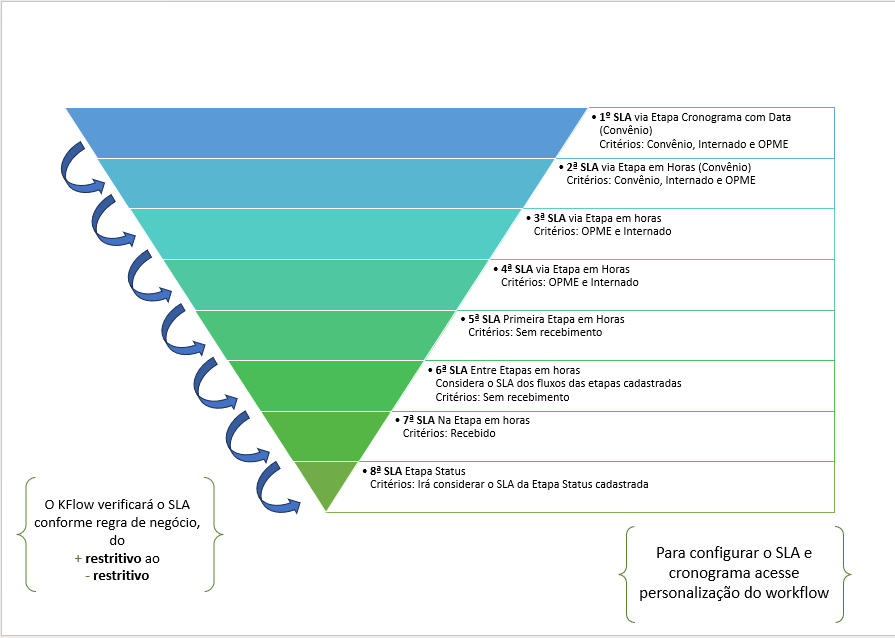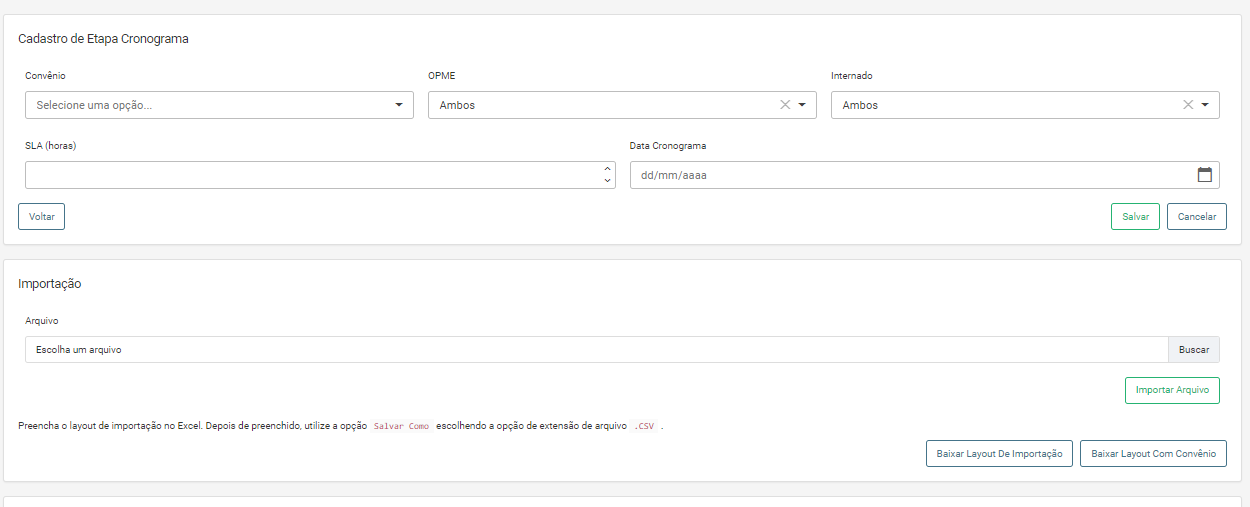Home »
Regra de Controle SLA
Verificação por Workflow
Exibição do Semáforo
VERDE: Está dentro do SLA (horas/data) previsto.
AMARELO:
- SLA em horas: considera até 4 horas da data de movimentação.
- Exemplo: Data de movimentação é 15/02/2024 12h00, exibirá em amarelo até aproximadamente as 16h.
- Observação: Quando não há um valor do cronograma configurado para a próxima etapa será respeitado o valor do SLA dessa etapa.
- Data de Cronograma: considera a data de movimentação.
- Exemplo: Data de movimentação é 15/02/2024 12h00, exibirá em amarelo somente dentro do período do dia 15/02/2024.
- Observação: Quando não há um valor do cronograma configurado para a próxima etapa será respeitado o valor do SLA dessa etapa.
VERMELHO: Extrapolou o SLA (horas/data) previsto.
- Observação: Quando não há um valor do cronograma configurado para a próxima etapa será respeitado o valor do SLA dessa etapa.
A partir do momento que uma conta é movimentada, será contabilizado o valor do SLA em horas ou da Data de Cronograma que foi configurado para a etapa na qual a conta foi movimentada.
Caso seja escolhido o controle de SLA via Etapa Cronograma com Convênio e caso seja preenchido o campo Data do Cronograma, o valor considerado na exibição da cor do semáforo será o valor da menor data configurada após a data de movimentação da conta. Ou seja, se a conta foi movimentada no dia 15/02, a data do cronograma a ser considerada será a data mais próxima e acima do dia 15/02, as datas de cronograma anteriores serão desconsideradas.
Configurando o SLA
Acesse:
Personalização > Workflow > Editar > Etapa Cronograma
Importação de várias Etapas Cronograma via arquivo Excel
- Convênio
- OPME
- Deve ser preenchido com “S”, “A” ou “N”.
- Internado
- Deve ser preenchido com “S”, “A” ou “N”.
- SLA (horas)
- Data Cronograma
Exemplos de Configuração de Cronograma
1. Faturamento (Etapa) Cronograma – CASSI (Convênio) – 16 horas
Assim que qualquer conta com o convênio CASSI for movimentada para a etapa de Faturamento será adicionado 16 horas ao prazo atual para a movimentação da conta para a próxima etapa.
Ao cumpri o prazo configurado sem atraso, o semáforo ira continuar com a cor Verde.
Caso a conta não seja movimentada, faltando 4 horas para finalização do prazo, o semáforo irá alterar a cor para Amarelo. O não cumprimento do prazo irá alterar a cor para Vermelho.
2. Pré-Análise (Etapa) Cronograma – AMIL (Convênio) – 19/02/2024
Assim que qualquer conta com o convênio AMIL for movimentada para a etapa de Faturamento será adicionada a data 19/02/2024 ao prazo atual para movimentação da conta para próxima etapa.
Se a conta estiver sendo tratada dias antes (19/02/2024) o semáforo irá continuar com a cor Verde.
Caso a conta esteja sendo tratada no dia do prazo definido na configuração, o semáforo irá alterar para a cor Amarela e continuará com a cor amarela até o final do prazo configurado.
Ao passar da data (19/02/2024) o semáforo será alterado para a cor Vermelha, identificando o atraso da conta.
3. Observação
Em caso de não configuração de um Cronograma o sistema irá seguir cadeia de restrição descrita no gráfico acima.
Em quais locais estas configurações podem ser visualizadas?
- Página de Pendências
- Exibição de Semáforos
- Painel de Bordo
- Gestão de Processos
- Envio de E-mail e notificação Push
- Alertando sobre o status atual da conta